프레젠테이션 자료를 만들 때, 특정 과정을 시연하기 위해 화면 녹화가 필요한 경우가 있습니다. 파워포인트에 내장된 기능을 활용하면 간단하게 화면을 녹화할 수 있습니다. 이제 파워포인트를 이용하여 화면을 녹화하는 방법을 알아보겠습니다.
파워포인트 스크린 레코더 사용
파워포인트에는 편리한 화면 녹화 기능이 기본적으로 탑재되어 있습니다. 이 기능은 전문적인 화면 녹화 프로그램만큼 다양한 기능을 제공하지는 않지만, 간단하고 빠르게 화면을 녹화해야 할 때 유용하게 사용할 수 있습니다.
우선 파워포인트를 실행한 후, 상단 메뉴에서 “삽입” 탭을 클릭하고 “화면 녹화” 버튼을 선택합니다.
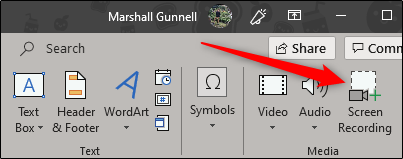
파워포인트 창이 최소화되고, 화면 상단에 녹화 도구 모음이 나타납니다. 파워포인트 화면 녹화 기능의 장점은 바로 “단순함”에 있습니다. 선택 가능한 옵션이 5가지뿐이며, 기본적으로 오디오와 커서 녹화가 활성화되어 있습니다. 필요에 따라 해당 옵션을 켜거나 끌 수 있습니다. 녹화 준비가 완료되면 “영역 선택”을 클릭합니다.
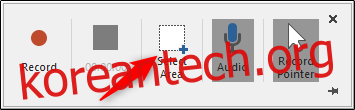
마우스 커서가 십자 모양으로 변경됩니다. 녹화하고 싶은 화면 영역을 클릭하고 드래그하여 선택합니다.
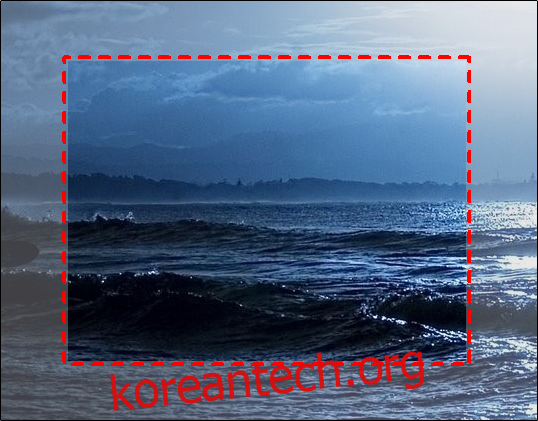
화면 녹화 도구 모음에서 “녹화” 버튼을 클릭하면 녹화가 시작됩니다.
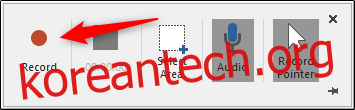
3초 카운트다운이 진행되고, 0이 되면 녹화가 시작됩니다. 녹화를 완료한 후에는 마우스 커서를 화면 상단으로 다시 이동하면 도구 모음이 다시 나타납니다. “중지” 버튼을 클릭하면 녹화가 종료됩니다.

녹화된 영상은 파워포인트 슬라이드에 바로 삽입됩니다.
녹화 영상 편집
프레젠테이션에 녹화 영상을 성공적으로 삽입했다면, 몇 가지 설정을 조정하여 영상을 편집할 수 있습니다. 영상 자르기, 재생 설정 변경, 프레임 스타일 적용 등 다양한 작업을 수행할 수 있습니다.
영상 다듬기
녹화된 영상에서 불필요한 부분을 잘라낼 수 있습니다. 파워포인트에서 영상 편집 기능을 사용하면 간단하게 다듬을 수 있습니다. 영상을 마우스 오른쪽 버튼으로 클릭하고 “트림”을 선택합니다.
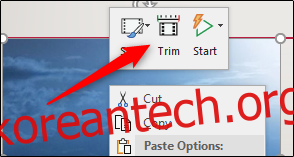
“비디오 다듬기” 창이 나타납니다. 여기에서 녹색 및 빨간색 막대를 드래그하여 시작 및 종료 시간을 조정할 수 있습니다. 설정을 완료한 후 “확인”을 클릭합니다.
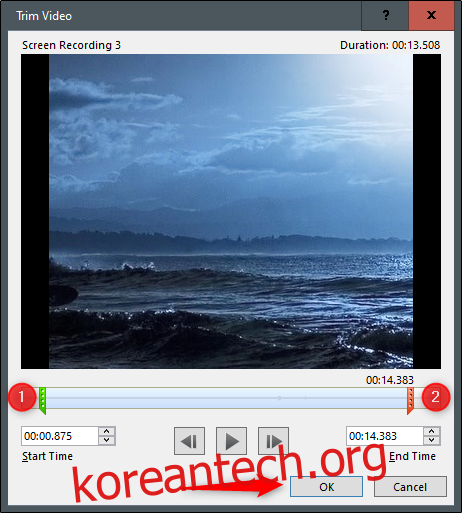
이제 영상이 원하는 대로 다듬어졌습니다.
영상 재생 규칙 설정
프레젠테이션 진행 시 영상 재생 방식을 설정할 수 있습니다. 영상을 마우스 오른쪽 버튼으로 클릭하고 메뉴에서 “시작” 옵션을 선택합니다.
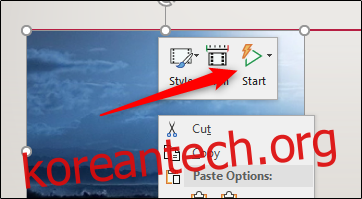
다음과 같은 세 가지 재생 옵션을 제공하는 하위 메뉴가 나타납니다.
- 클릭 시퀀스에서: 영상이 애니메이션 등 설정된 순서에 따라 재생됩니다.
- 자동: 슬라이드에 영상이 나타나면 자동으로 재생됩니다.
- 클릭 시: 마우스 클릭 시 영상이 재생됩니다.
원하는 재생 방식을 선택하면 됩니다.
프레임 스타일 적용
영상을 더욱 매력적으로 만들고 싶다면, 프레임을 적용해 보세요. 영상을 마우스 오른쪽 버튼으로 클릭하고 메뉴에서 “스타일”을 선택합니다.
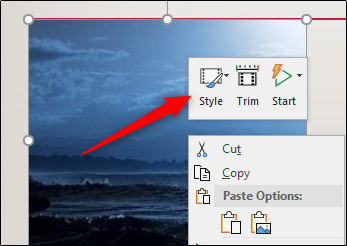
다양한 프레임 라이브러리가 나타납니다. 각 프레임 위에 마우스를 올리면 미리보기를 통해 어떻게 보이는지 확인할 수 있습니다.
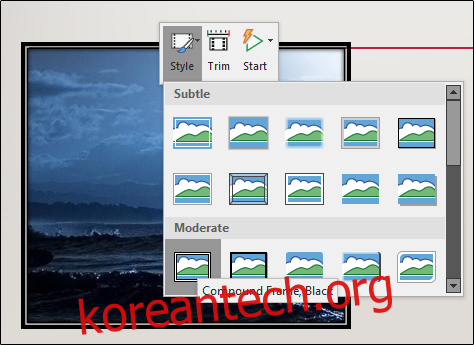
마음에 드는 프레임을 선택하면 영상에 적용됩니다.
이제 파워포인트 화면 녹화 기능을 활용하여 멋진 프레젠테이션을 만들어 보세요!